안녕하세요!
내가 구글지도에 표기한 장소들을 친구들에게 공유하고 싶을때
공유가안되서 답답한적있지 않으신가요?ㅋㅋ
이번에 친구들과 여행가면서 친구들에게 지도공유하고자 겸사겸사 폿팅도 해보려고해요.
먼저, 내지도를 만들어서 공유를해야하는데
내지도 만들기는 PC에서만 가능해요.
모바일에서는 확인만할수있구요, 수정도 역시 PC에서만 가능합니다.
피씨로 만들어서 모바일로 담아가야해요!
단계별로 따라하시면 정말쉬워요! ㅋㅋ
1.구글계정 로그인후 지도로 들어가기
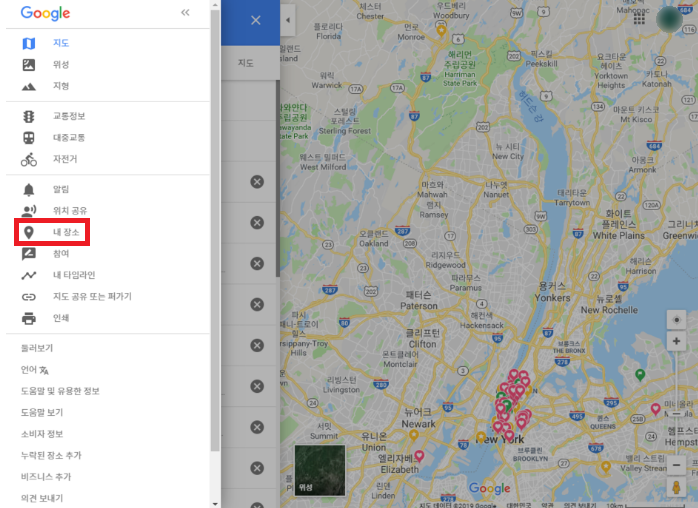
2. 왼쪽메뉴 선택->내장소
3.내장소 페이지에서 왼쪽상단 지도메뉴로 들어가기
왼쪽메뉴에 빨간색으로 표시해놨죠, 내장소를 클릭해서 들어갈께요.
그리고 왼쪽메뉴에 네가지 탭에서 맨오른쪽에있는 지도탭을 클릭해줄께요.
저번에 뉴욕핫플 정리해서 공유했던적이 있었는데, 남아있네요 ㅋㅋㅋㅋ

빨간색 체크 잘봐주세용ㅋㅋ
왼쪽 맨아래에 있는 지도만들기 클릭해주세요.
4. 여행갈지역 검색후이동

홍콩지도를 만들거니 홍콩을 검색해볼께요.

지도제목을 입력해주구요,
5.가고싶은장소 검색

지도에 표시할 장소를 검색해주세요.
6.장소클릭 지도에 추가

검색하면 알아서 찾아주고, 검색정보와함께 아래에 +지도에추가표시가 있어요.
클릭해줍니다!


제목이없는 레이어 안에 장소가 들어갔어요 ㅋㅋ
아이콘으로도 이장소가 무슨장소인지 알수있지만 레이어로 분류해주면 나중에 보기 더 편리하겠죠?
저는 분류로 나눴어요.
카페, 음식점, 관광장소 뭐 이런식으로요.

타이청은 디저트니까 디저트, 카페로 지정!
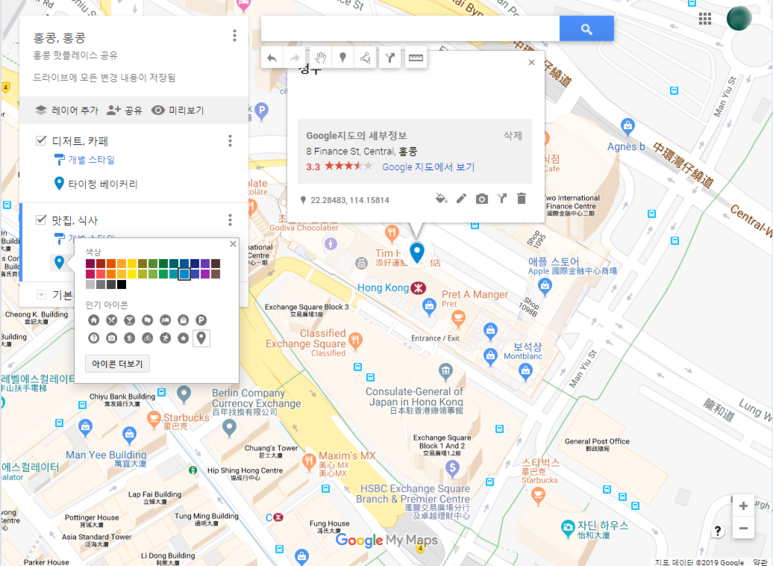

그리고 아이콘모양과 색상을 지정해줄수있어요.
구글 넘나 잘되어있음..ㅋㅋㅋㅋ
아이콘도 진짜 센스있게 다양해요.
예쁘게 꾸며줄수 있습니당

이렇게 반복해서 설정해주시면 어플에서 설정한것처럼 똑같이 뜨는걸 확인할수있어요.
셋팅 끝났으면 공유해볼께요,
7. 왼쪽상단 공유하기

왼쪽상단에 공유버튼 클릭!
8. 공유하기에서 공유방법 선택

지금 비공개로 되어있으므로 변경을 눌러주세용

링크가 있는 모든사용자로 선택해줄께요.
링크만 있으면 누구든 제 지도를 확인할수 있다는거예요.
남들은 링크가있어야 제가만든지도에 접근이 가능하지만 저는 모바일로 들어갈경우 내장소탭에서 확인할수있어요.
피씨에서 내가만든지도를 확인할때는 똑같이 내장소클릭을 하면되세요.

그럼 홍콩이 추가되어있는걸 확인할수있어요!

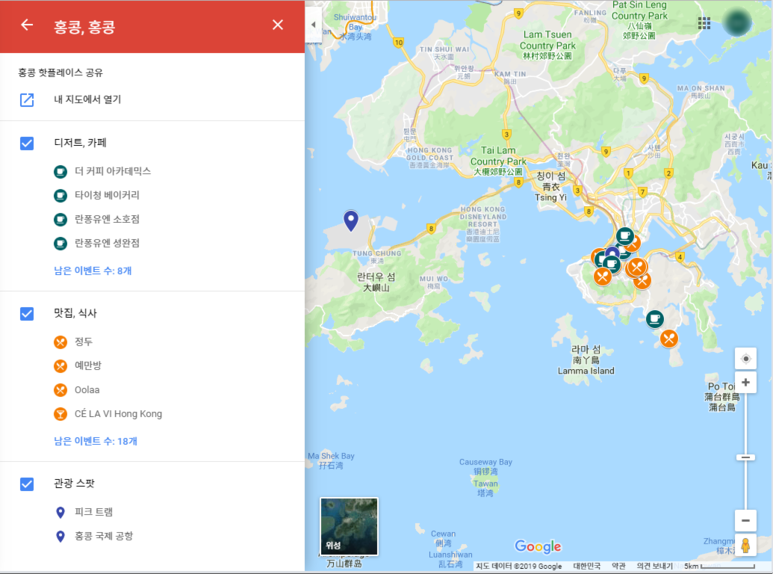
나름 열심히 표시한것같..ㅋㅋㅋㅋ
친구들한테 공유해주니까 넘좋아하더라구요.
같은지도보면서 여행하면되니
동선짜기도편하고 계획에 차질생겼을경우 쉽게쉽게 변경할수도있구요.
(이거하나만 만들어놓으면 사실 여행준비 끝이에요 ㅋㅋㅋㅋ)
가족끼리도, 친구끼리도 편한것같아요.
해외여행시 구글맵 필수!
내지도 손쉽게 만들어서 공유해보세용!
'생활 꿀팁' 카테고리의 다른 글
| 아이폰 별사진 찍는법 (카메라 야간모드 사용법) (1) | 2021.04.09 |
|---|---|
| 네이버 플러스 멤버십, 추천링크통해 가입하고 네이버페이 5,000원 받기 (+해지방법 / 티빙 이용권 무료) (0) | 2021.04.09 |
| 와이파이해외여행중에 와이파이포켓이 안된다면? 고장 경험담 및 대처방법(와이파이 도시락) (0) | 2018.12.08 |

